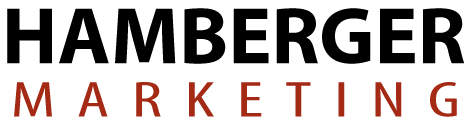Kommentar-Funktion mit Seblod (Comments App)
Seblod bietet eine App mit dem Namen Comments an. Diese ermöglicht es, dass Webseiten-Besucher Kommentare auf der Homepage hinterlassen können. Natürlich kann man sich auch selbst so eine App mit Seblod bauen. Es geht jedoch schneller die vorhandene Lösung an die eigenen Bedürfnisse anzupassen. Dadurch erspart man sich auch, eine zusätzliche Erweiterung wie JComments etc. zu installieren. Nachfolgend erkläre ich, wie man die Seblod Comments App einrichtet.
Wichtiger Hinweis vorab: Spielt die Einrichtung zuvor in einer Testumgebung durch, um die Grundprinzipien zu verstehen. Folgendes passiert beispielsweise: Eure öffentlich zugänglichen Inhalte eurer Webseite sind nicht mehr erreichbar, da ein Login verlangt wird. Grund hierfür ist, dass die Zugriffsrechte der Felder standardmäßig nicht auf "öffentlich" gestellt sind. Diese müssen ggf. nachträglich angepasst werden.
Installation
- Zuerst lädt man sich unter Seblod.com die Comments App (Ein VIP Account ist notwendig.)
- Man installiert das Paket wie eine gewöhnliche Joomla Erweiterung über den Dateiupload
Schaut man nun in seinem App-Folder in Seblod, sieht man, dass sich die App mit allen dazugehörigen Feldern, Templates etc. eingeschmiegt hat. (siehe Top>SEBLOD>Apps>Comments)
Konfiguration
1. Felder im Content-Type hinzufügen
Den gewünschten Content Type ergänzt man nun um die globalen Felder "Comments" und "Comment" (im Content-Form). Und hier zeigt sich wieder die Stärke von Seblod, denn man ist völlig frei wo und wie man die Felder einbettet.
- Felder "Comments" (Kommentarliste) und "Comment" (Formular) dem Content-Typen hinzufügen
- Nachdem die Feld hinzugefügt wurde, ist der Inhalt des Content-Types nicht mehr öffentlich zugänglich, die Zugriffsrechte auf "nicht öffentlicht" eingestellt sind.
2. Zugriffsrechte anpassen
Abhängig davon, wer Kommentare schreiben darf, müssen die Zugriffsrechte angepasst werden. Hier wird von dem Fall ausgegangen, dass jeder Webseiten-Besucher einen Kommentar verfassen darf.
Im vorigem Schritt, haben wir die Felder mit dem Titel "Comments" und "Comment" unserem gewünschten Content-Type (im Content-View) hinzugefügt. Standardmäßig sind hier die Rechte auf öffentlich gesetzt (siehe Button Nr. 4). In unserem Fall ist das so in Ordnung.
Nun müssen im "Comment" Content-Type (seb_comment) die allgemeinen Zugriffsrechte angepasst werden. Hierzu geht man im Content-Type auf dem orangen Pfeil (rechts oben), so dass ein weiteres Einstellungsfeld sichtbar wird. Nach Klick auf "Permissions", werden die Verwaltung der Zugriffsrechte für Benutzergruppen angezeigt. Gehe zur Benutzergruppe "Öffentlich" und setze "Aktion: Erstellen" auf "Erlaubt". Nun sollte das Kommentar Formular ohne Login im Frontend sichtbar sein.
Kommentare verwalten
3.1 Kommentare verwalten: Frontend
Wenn man Kommentare im Frontend administrieren möchte, kann man das vorhandene Menü nutzen (Seblod hat bei der Installation automatisch ein neues Menü erstellt) oder man erstellt zusätzlich ein "Navigations-Modul".
- Gehe auf Erweiterungen > Module und erstelle ein neues Modul des Typs "Navigation - Menü"
- Verknüpfe das Modul mit dem Menü "Comments App for SEBLOD"
- Richte das Modul wie üblich nach deinen Wünschen ein (Titel, Position, Menüzuweisung etc.)
- Empfehlung: Setze die Zugriffsrechte des Moduls auf "Super User" oder "Spezial" (Zwar ist das verknüpfte Menü schon auf dem Zugriffslevel "Sepzial" - es ist jedoch trotzdem zu empfehlen)
Nun sollte man im Frontend nach Login den Link zum "Comment Manager" finden und kann Kommentare verwalten. Schaut man sich im Backend den Menüeintrag genauer an, stellt man fest, dass es sich um einen List & Search Type (Name: Comment Manager) handelt. Im List & Search Type kann man nun wie in Seblod gewohnt die Felder editieren wie z. B. über Label die Sprache anpassen etc.
3.2 Kommentare verwalten: Backend
Damit man Kommentare verwalten kann, muss ein Adminmodul angelegt werden. Dieser Schritt ist nur notwendig, falls noch nie ein "Admin Menü für SEBLOD Apps" angelegt wurde. Zukünftig erscheinen Apps von Seblod in diesem Menü automatisch, nach Installation.
- Gehe auf Erweiterungen > Module und wechsle den Ansichtsfilter von Site auf Adminstrator
- Erstelle ein neues Adminmodul des Types "SEBLOD - Admin Menu"
- Wähle als mode "list" und die gewünschte Position (Beim Template Isis, ist die Position "Menü" zum empfehlen)
- Setze die Zugriffsebene auf "Spezial"
- Optional: Vergebe einen Menütitel z. B. Apps
Die Kommentarverwaltung im Backend ist nur sehr rudimentär gestaltet und nicht so umfangreich wie die im vorkonfigurierten Frontend. Diese kann man jedoch individuell anpassen. (List & Search Types > Comments Manager (Back-end)
Tipps & Tricks
Spamschutz
Um es den vielfältigen Spam-Bots etwas schwerer zu machen, empfiehlt es sich einen einfachen Spamschutz anzubringen. Dies ist dank des Seblod-Feldes "Captcha Math" in zwei Schritten passiert.
- Gehe in den Content Type Comment (seb_comment) und wechsle zum Site-Formular
- Suche das Feld Captcha Math (captcha_math) und füge es an gewünschter Stelle ein
Email-Benachrichtigung bei neuem Kommentar
Damit man weiß was auf der Seite passiert, sollte man eine Email-Benachrichtigung für jeden neuen Kommentar einrichten. Dies geht so:
- Gehe in den Content Type Comment (seb_comment) und wechsle zum Site-Formular
- Lege ein neues Feld des Typ Emails an
- Setze dieses Feld auf Position hidden
- Mindest-Konfiguration des "Email-Feldes"
- "Send E-mail" auf "Submission" stellen
- "Subject" Betreff der Email eingeben
- In "To" Empfängeradresse oder in "To (Administrators)" einen Benutzer auswählen
- Optionale-Konfiguration des "Email-Feldes" für Anpassung der Nachricht
- Gehe in den Editor und trage als Variable [siteurl] um die globale Adresse zu erhalten
- Um Fehldinhalte abzurufen verwende #feldname#
- z. B. #seb_comment_subject#
- z. B. #seb_comment_body#
Löschen von Kommentaren
Kommentare können leider nicht gelöscht werden. Die Konstruktion der App Comments scheint einen Bug zu haben (Stand: 03.12.14). Stattdessen kann man die ungewollten Kommentare auf Status "deaktiviert" setzen.
Kommentar-Verwaltung im Backend verbessern
Standardmäßig ist die Backend-Verwaltung der Kommentare nicht sauber aufgesetzt (Stand 03.12.14). Da alles auf Seblod basiert, kann man sich die Verwaltung einfach selbst konfigurieren. Hierzu geht man einfach in den passenden List & Search Type "Comment Manager (Back-end)" (seb_comment_manager_backend). Im Bereich "Search Form" können nun die gewünschten Felder, sowie ein Button Submit (button_submit) für die Suche hinzugefügt werden.
Ausnahme Seiten ohne Kommentarfunktion
Gibt es ein paar wenige Artikel, die keine Kommentarfunktion erhalten sollen, obwohl man allen Content-Typen diese zugewiesen hat, so gibt es ein einfache Lösung. Lege einen neuen Joomla-Artikel an, da dieser nicht auf den Seblod Formularen basiert. Dies bietet sich beispielsweise bei Impressum und Datenschutzseiten an.
Artikelzuordnung eines Kommentares
Das Feld "Comment Parent ID" referenziert den dazugehörigen Joomlaartikel. So weiß man zu welchen Beitrag der Kommentar abgegeben wurde.
Artikel ID im Frontend-Kommentar-Manager hinzufügen:
- Gehe in den "List and Search Type" von "Comment Manager"
- Füge das Feld "Comment Parent ID" hinzu
Troubleshooting
- Meine öffentlichen Inhalte sind nicht mehr verfügbar - es wird ein Login verlangt >>> Zugriffsrechte der publizierten Felder anpassen
- Kommentare und das Formular werden nicht im Frontend angezeit >>> Ein möglicher Grund ist, dass die Artikel als Joomla und nicht Seblodformulare geführt werden. Verändere deine Content-View Konstellation, um diesen Fehler auszuschließen.
- Einzelne Kommentare nicht anzeigen bzw. löschen >>> Auf Status deaktiviert setzen
Quellen:
Comments App for SEBLOD (selbod.com)
Triggering Emails (seblod.com)
Email (seblod.com)